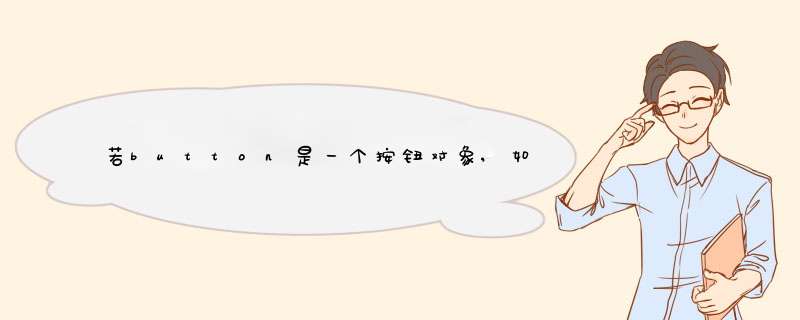
1、在Form中找到想要更改的button按钮对象控件。
2、右击button按钮控件,点击属性,在属性中找到“调用函数”按钮。
3、出现下拉菜单,输入“title”后,点击调用。
4、调用完毕后在右下角会出现button的属性,找到title一栏,就可以在文本框中输入想要修改的字体颜色,大小。
使用方法
第一种是在listview中配置android:listSelector=”@drawable/list_item_bg”
第二种是在listview的item中添加属性android:background=”@drawable/list_item_bg”
第三种是java代码中使用:
Drawable drawable = getResources().getDrawable(R.drawable.list_item_bg)
listview.setSelector(drawable)
注:列表有时候为黑的情况,需要加上下面的代码使其透明:
android:cacheColorHint="@android:color/transparent"
使用selector设置字体颜色
drawable/button_font.xml<?xml version="1.0" encoding="utf-8"?>
<selector xmlns:android="http://schemas.android.com/apk/res/android">
<item android:state_selected="true" android:color="#FF0000" />
<item android:state_focused="true" android:color="#00FF00" />
<item android:state_pressed="true" android:color="#0000FF" />
<item android:color="#000000" />
</selector>
使用方法
android:textColor="@drawable/button_color"
更复杂的效果
还可以实现更复杂的效果,例如渐变等等。 drawable/button_color.xml
<?xml version="1.0" encoding="utf-8"?><selector xmlns:android="http://schemas.android.com/apk/res/android">
<item android:state_pressed="true">
<!-- 定义当button 处于pressed 状态时的形态。-->
<shape>
<gradient android:startColor="#8600ff" />
<stroke android:width="2dp"
android:color="#000000" />
<corners android:radius="5dp" />
<padding android:left="10dp"
android:top="10dp"
android:bottom="10dp"
android:right="10dp"/>
</shape>
</item>
<item android:state_focused="true">
<!-- 定义当button获得 focus时的形态 -->
<shape>
<gradient android:startColor="#eac100"/>
<stroke android:width="2dp"
android:color="#333333"
color="#ffffff"/>
<corners android:radius="8dp" />
<padding android:left="10dp"
android:top="10dp"
android:bottom="10dp"
android:right="10dp"/>
</shape>
</item>
</selector>
使用方法
android:background="@drawable/button_color"
android:focusable="true"
欢迎分享,转载请注明来源:内存溢出

 微信扫一扫
微信扫一扫
 支付宝扫一扫
支付宝扫一扫
评论列表(0条)